20个高品质的照片调色滤镜photoshop动作大集合
这次老不湿分享的是,20个高品质的照片调色滤镜photoshop动作大集合,通过这些操作,您可以测试20种不同的方法,并通过一个操作选择最佳方法。您可以为照片创建令人惊叹的色彩,同时保护肤色。图层蒙版是完全可编辑的,并使用非破坏性技术制作。
Photoshop动作
- 播放所有效果
- LAB
- LAB(保护中立)
- LAB(保护鲜艳的色彩)
- LAB(保护肤色)
- LAB(使用人脸检测保护肤色)
- 混音器
- 通道混合器(保护中性)
- 通道混合器(保护鲜艳的颜色)
- 通道混合器(保护皮肤色调)
- 通道混合器(通过人脸检测保护肤色)
- 鲜艳
- Vibrance(保护中立)
- Vibrance(保护鲜艳的色彩)
- Vibrance(保护肤色)
- Vibrance(通过人脸检测保护肤色)
- 饱和
- 饱和度(保护中性)
- 饱和度(保护鲜艳的色彩)
- 饱和度(保护肤色)
- 饱和度(使用人脸检测保护肤色)
- 旧饱和度
- 旧饱和度(保护中性)*旧饱和度(保护鲜艳色彩)
- 旧饱和度(保护肤色)
- 旧饱和度(使用人脸检测保护肤色)
特征
✔使用LAB,通道混合器,振动,饱和度或旧饱和度增强颜色
您可以使用许多技术来增加照片的活力。通过这些操作,您只需单击一下即可尝试许多不同的技术。关于这些技术的更多细节可以在下面找到。
✔Vibrancy Masking
Vibrancy masking让您选择是否希望活力出现在中性或充满活力的区域。例如,您可以在风景照片中使用“保护中立”操作,以防止岩石变得丰富多彩。
✔使用人脸检测保护肤色
很多时候,摄影师会完全避免增加振动,只是为了保护肤色。通过“保护肤色”动作,您可以在保护肤色的同时增强活力。面部检测也可用于更准确的结果。
✔一个动作产生所有效果
只需播放一个动作,所有效果都将为您呈现。与逐个播放每个动作相比,这可以节省大量时间。您可以在25个快照之间切换,结果将立即加载 – 无需额外的渲染时间。
✔适用于所有语言
只有在Photoshop设置为英语时才会运行许多Photoshop操作。但是,这些操作适用于所有语言。您可以在不更改语言设置的情况下使用操作。
振动的类型
LAB Vibrance
该技术使用LAB颜色模式并增加色度通道的对比度。它对于保护亮度并提供令人满意的结果很有用。
混音器
很少有人知道您可以使用通道混合器增加活力 – 并且效果更佳。与Vibrance调整不同,通道混合器方法可以平等地处理所有颜色。它通常适合那些不喜欢Adobe振动调整的色彩科学的专业人士。
鲜艳
Photoshop的vibrance设计用于典型的风景和人像照片 – 通常使蓝色天空变暗,并将肤色转向黄色以隐藏过饱和度。它可以保护您的照片免于过度饱和,但这通常会导致效果不佳。
饱和
不像Photoshop的振动,饱和度是一种提升活力的简单方法。它改变饱和度和亮度值。
旧饱和度
在Adobe发布振动调整之前,增强活力的常用方法是使用色调/饱和度调整中的饱和度滑块。色相/饱和度调整中的饱和度滑块与“Vibrance”调整中的饱和度滑块不同。这种旧的饱和度方法会改变饱和度值,但不会影响亮度。
兼容
- Photoshop CC
- Mac和Windows
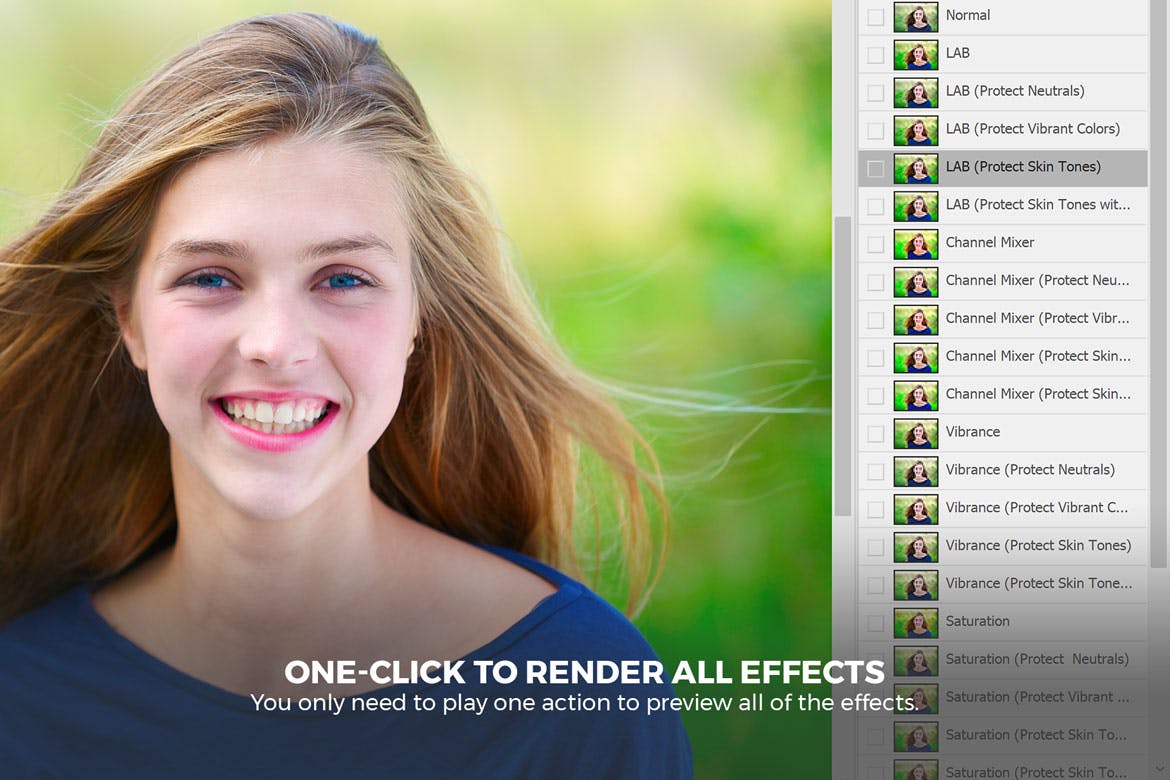
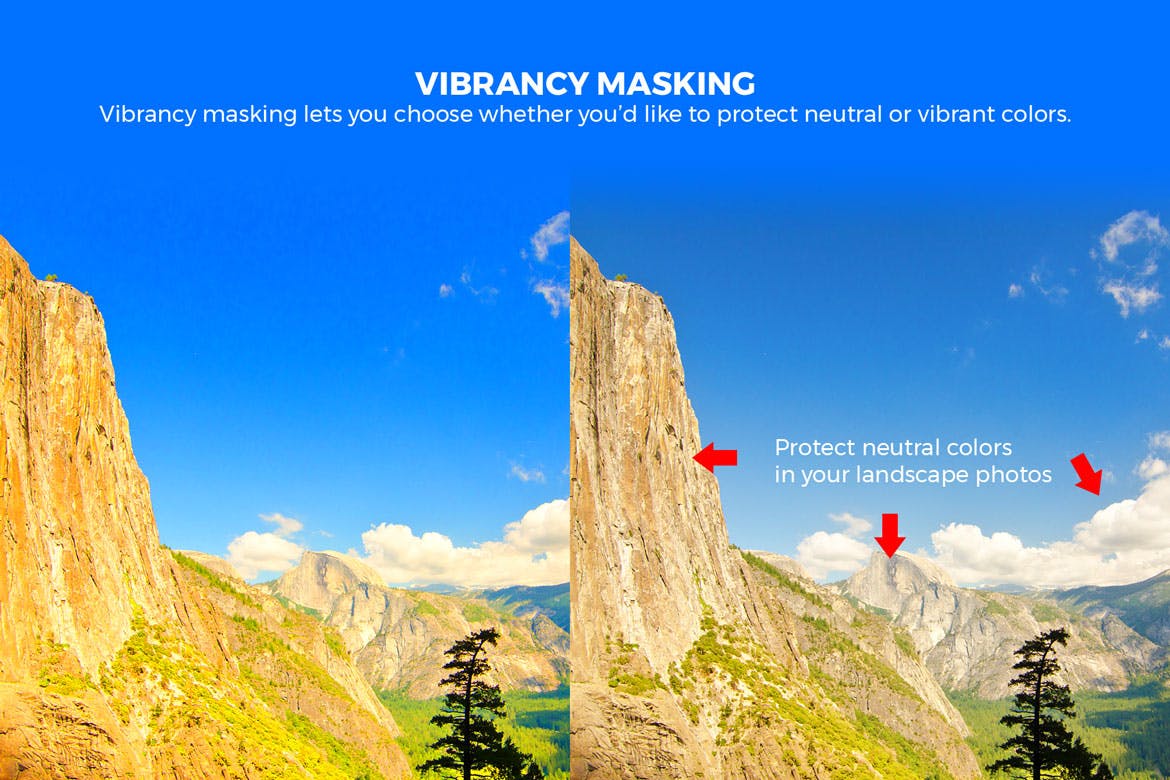
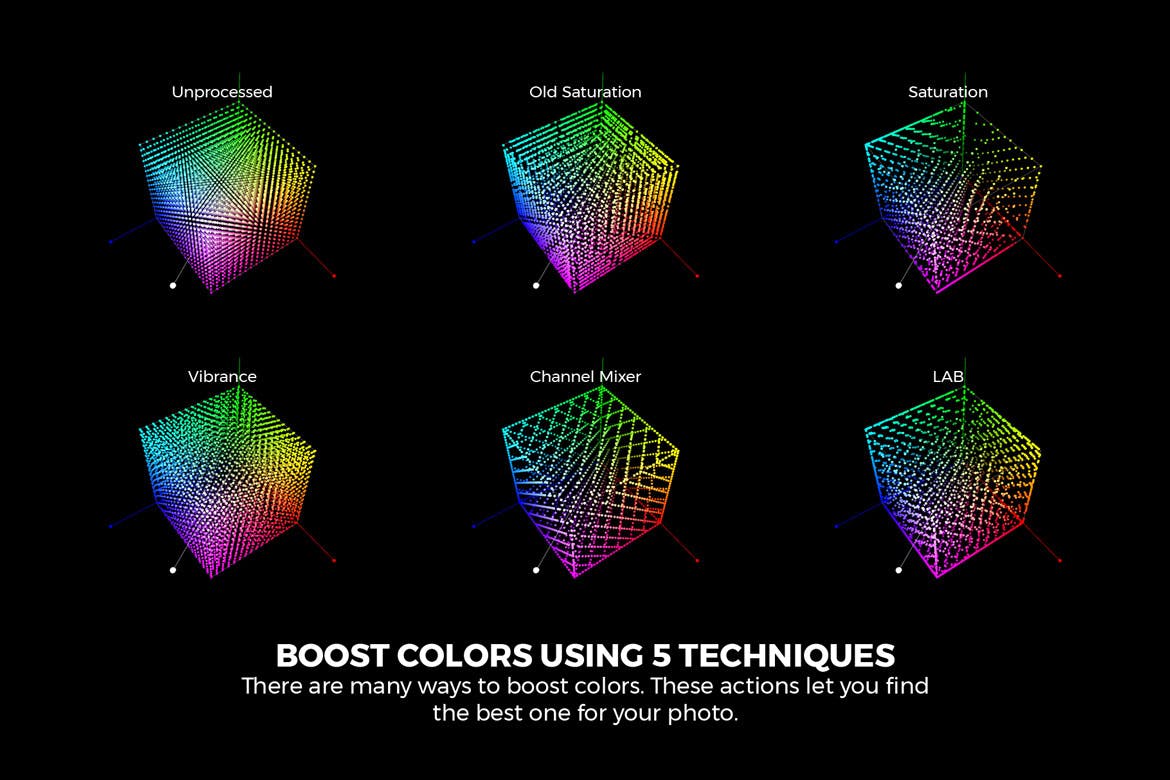


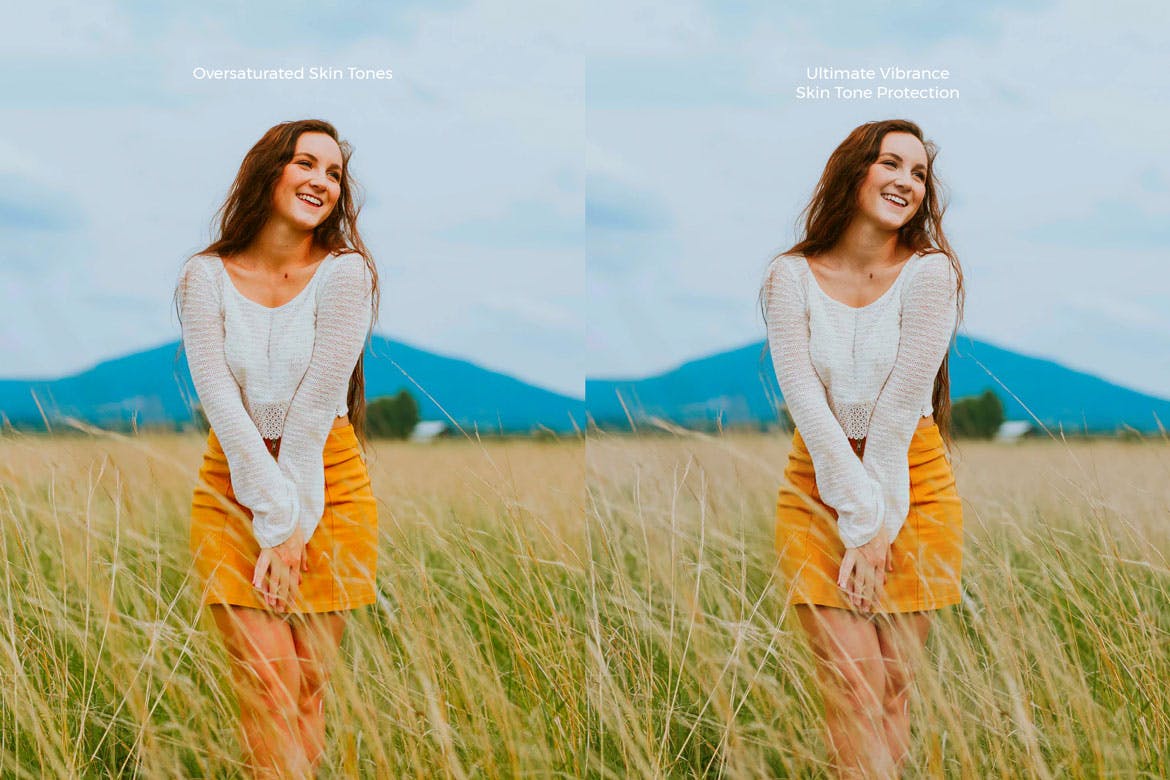

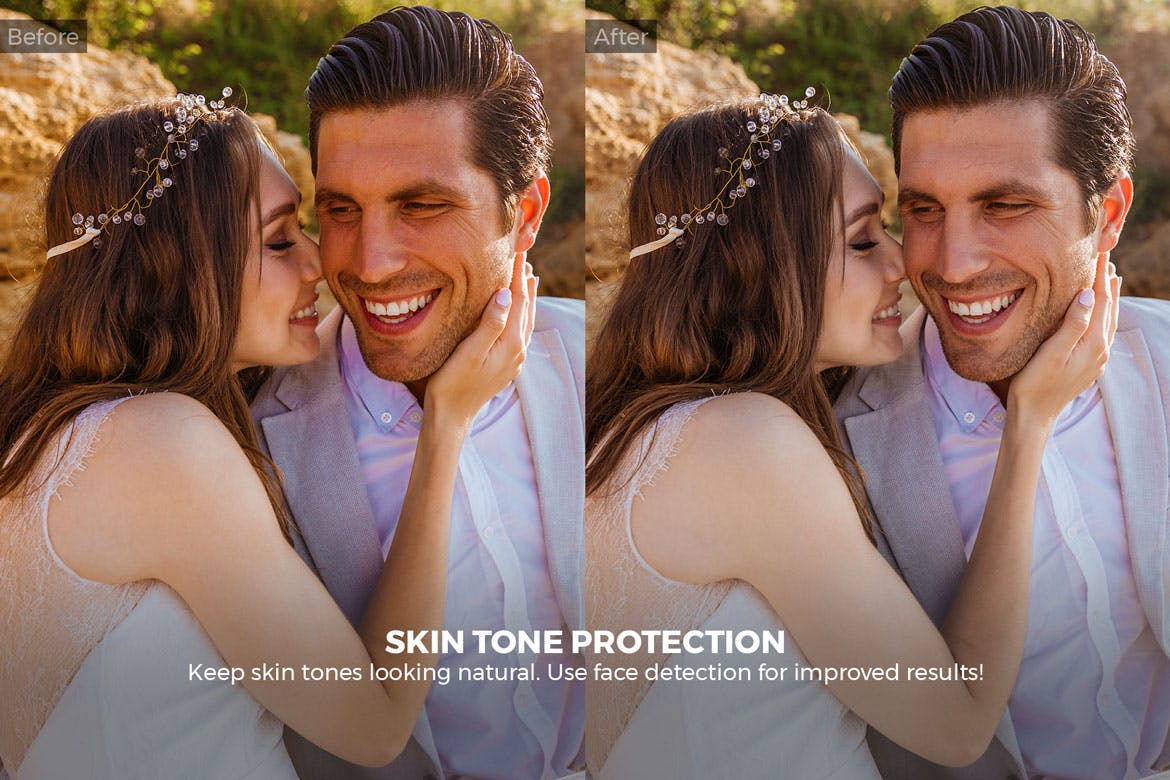




![印刷平面设计超级大礼包合集样机下载 [购物袋/包装/礼品盒 PSD,112GB]](https://static.yrucd.com/wp-content/uploads/2020/03/0--300x200.jpg)





![前沿新潮的科技公司年度业务报告画册封面设计模板大合集下载[EPS]](https://static.yrucd.com/wp-content/uploads/2019/06/annualreportbanner0628-300x200.gif)
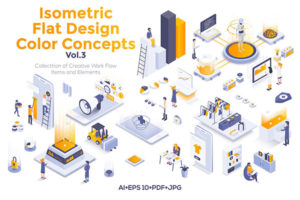
![带质感纹理手绘字体套装下载[otf,ttf]](https://static.yrucd.com/wp-content/uploads/2017/07/hdw0704.jpg?x-oss-process=style/s1)
![免费漂亮的NIKE首页UX模版下载[PSD]](https://static.yrucd.com/wp-content/uploads/2017/05/freenikeb0508.jpg?x-oss-process=style/s1)






